php小编小新分享一篇关于PPT页码自定义的教程,帮助大家解决PPT页码从第4页开始为1的问题。通过本文,你将学会如何在PPT中灵活设置页面编号,让你的演示文稿更具专业性和个性化。跟随教程一步步操作,让你轻松掌握PPT页码自定义技巧,提升演示效果,展现你的专业风采!
ppt设置编号从第四页开始的方法:
1、点击“插入”菜单下的“幻灯片编号”。
进入页眉页脚设置页面,我们可以看到幻灯片编号默认是没有勾选的。
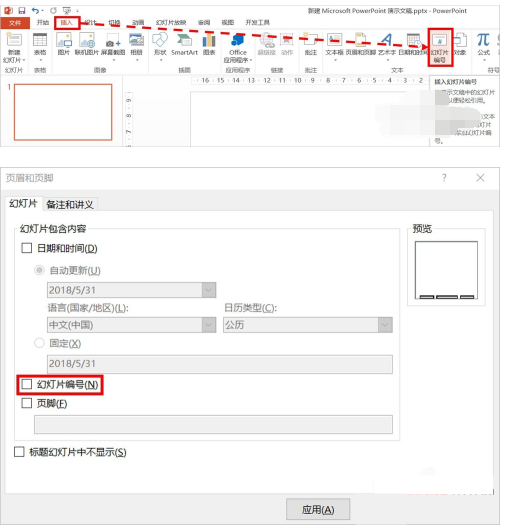
2、点击勾选“幻灯片编号”,然后点击“全部应用”完成插入编号。
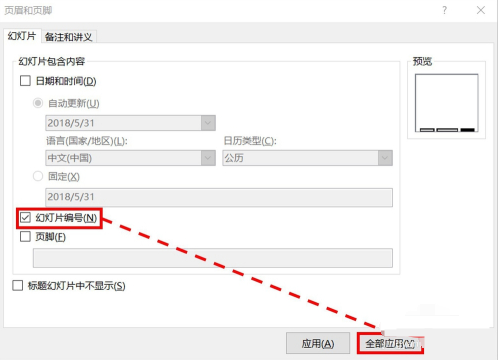
3、下图中可以看到插入的编号。
但PPT默认的是首页从1开始编号,而我们希望的是第4页从1开始编号。

4、依次点击:“设计”菜单>“幻灯片大小”>“自定义幻灯片大小”进入编号设置。
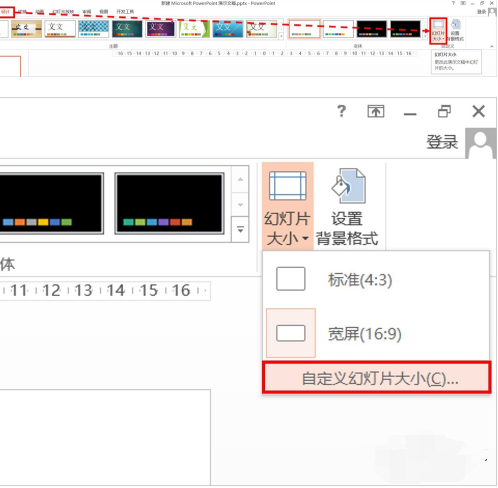
5、我们将幻灯片起始编号值修改为0。
设置完成后,我们可以看到前几页的编号也更新为0了。
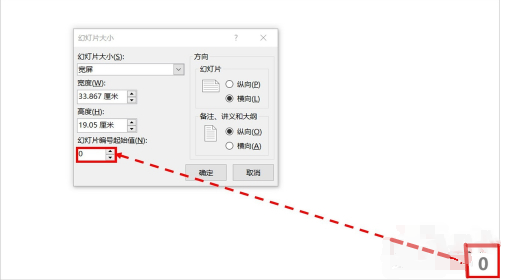
以上是PPT页码怎么从第4页开始为1?PPT页码自定义教程的详细内容。更多信息请关注PHP中文网其他相关文章!




